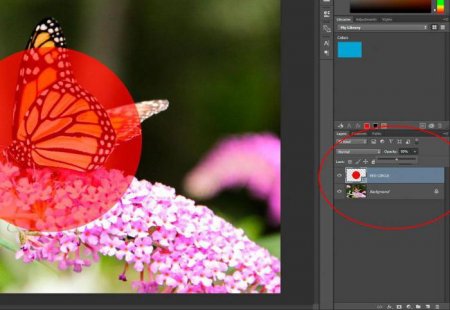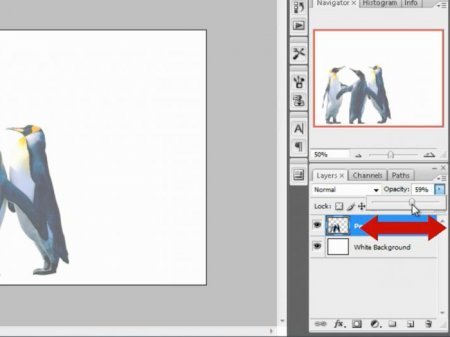Як зробити прозорість в "Фотошопі"?
"Фотошоп" - програма багатофункціональна і дуже складна. Вона розрахована на професіоналів. Тому розібратися в ній важко. Без сторонньої допомоги зробити це практично неможливо. Саме тому придумали спеціальні уроки з "Фотошопу". Але в них не буде самого головного - основ роботи з інструментами. Бо кожен урок використовує власні інструменти і налаштування. Наше ж завдання - оволодіти основами. Наприклад, така проста дія, як просто зробити прозорість в "Фотошопі", може виявитися непосильним завданням для новачка. Тому розглянемо саме цей момент.
Тепер в тому ж вікні шарів трохи вище є деяка кількість повзунків, які регулюють прозорість зображення. Використовуючи їх, виставляємо ту прозорість в "Фотошопі", яка нам потрібна. Прозорість шару в "Фотошопі" - справа нехитра. І вийде у нас напівпрозоре зображення без фону. Замість фону будуть просвічуватися чорні і білі квадрати. Це означає, що картинка стала прозорою. Але це ще не все. Тепер головне - правильно зберегти зображення. Це ціла історія.
Якщо ви плануєте подальшу роботу з отриманим зображенням в "Фотошопі", то краще зберігати зображення у форматі PSD - стандартному для даного редактора. При такому способі зберігаються навіть окремі верстви, що надалі серйозно полегшить подальшу роботу з зображенням. Але тільки для веб-публікації такий формат категорично не годиться.
Навіщо це потрібно?
Прозорість картинки в "Фотошопі" може знадобитися для самих різних завдань. Наприклад, потрібно накласти одне зображення на інше з заміною фону. Тут без прозорості нікуди. Чи потрібно зробити водяний знак. Він теж повинен бути напівпрозорим. Та й взагалі, прозорість - чи не найважливіша складова будь-якої роботи в "Фотошопі". Застосування прозорості багато. Саме тому варто навчитися користуватися цим цікавим інструментом для творчості. Накласти прозорість в "Фотошопі" можна кількома способами. Деякі з них до непристойності прості, а над деякими доведеться потрудитися. Але результат перевершить всі очікування. Адже кожному хочеться відчути себе богом "Фотошопу". А без вивчення "матчастини" це неможливо. Так що вивчайте основи, панове. І в якості першого уроку навчимося працювати з прозорістю.Робимо прозорим всі зображення
Тут все дуже просто. Застосувати прозорість до всього зображення набагато простіше, ніж до окремого його ділянці. Отже, йдемо в "Файл", "Відкрити" і відкриваємо потрібну нам картинку. Тепер в списку шарів дивимося на шар під назвою "Фон". Навпроти нього буде значок замка. Це означає, що шар заблокований. Для зміни будь-яких параметрів шару потрібно розблокувати, клацнувши по іконці замку. Після цього можна проводити з шаром різні маніпуляції.Тепер в тому ж вікні шарів трохи вище є деяка кількість повзунків, які регулюють прозорість зображення. Використовуючи їх, виставляємо ту прозорість в "Фотошопі", яка нам потрібна. Прозорість шару в "Фотошопі" - справа нехитра. І вийде у нас напівпрозоре зображення без фону. Замість фону будуть просвічуватися чорні і білі квадрати. Це означає, що картинка стала прозорою. Але це ще не все. Тепер головне - правильно зберегти зображення. Це ціла історія.
Збереження відредагованого зображення
Справа в тому, що формат JPEG, використовується за замовчуванням для картинок, не вміє працювати з прозорими зображеннями. Тому потрібно зберігати отриману картинку у форматі PNG-24. Без цього ніяк. Йдемо в "Файл", "Зберегти як" і в рядку вибору формату вихідного файлу вибираємо PNG. Тиснемо "Зберегти". На цьому все. Але це тільки верхівка айсберга, оскільки ми розглянули самий простий спосіб, як зробити прозорість в "Фотошопі". На прикладі цілого зображення. Але що робити, якщо нам потрібно зробити водяний знак який-небудь написом? Про це трохи нижче.Якщо ви плануєте подальшу роботу з отриманим зображенням в "Фотошопі", то краще зберігати зображення у форматі PSD - стандартному для даного редактора. При такому способі зберігаються навіть окремі верстви, що надалі серйозно полегшить подальшу роботу з зображенням. Але тільки для веб-публікації такий формат категорично не годиться.
Створення водяних знаків на зображенні
Тут, у пронципе, нічого складного немає. Першим ділом потрібно відкрити нове зображення. Потім додаємо новий шар в меню шарів і йдемо до інструмента "Текст". Вводимо потрібний текст і трансформуємо його так, як нам потрібно, з допомогою керуючих елементів. Потім починаємо створювати прозорість в "Фотошопі". Переконайтеся, що у вас обрано саме шар з текстом, і потім регулюйте його прозорість вже знайомими нам повзунками. Потім знову йдемо в меню шарів і виконуємо команду "Зведення". Зберігати результат потрібно знову ж таки у форматі PNG. Таким чином можна додавати не тільки текст в якості водяного знака. Можна використовувати яке-небудь зображення в якості логотипу. Природно, що в цьому випадку звертатися до інструменту "Текст" не потрібно. Досить буде перетягнути потрібну картинку на новостворений шар і зменшити його до потрібних розмірів. А потім зробити все по інструкції.Робимо прозорим фон зображення
Ця задача вже не так проста, як попередні. Тут доведеться використовувати комбінації з багатьох інструментів. Для того щоб застосувати прозорість в "Фотошопі" для певної ділянки зображення, слід для початку створити новий дублюючий шар. Потім потрібно застосувати прозорість до фонового зображення, не зачіпаючи новий шар. Після цього йдемо в панель інструментів і шукаємо інструмент "Ластик". Включаємо дублюючий шар і ластиком перемо весь фон, крім того об'єкта, який ми хочемо залишити в недоторканності. Працювати з ластиком слід дуже акуратно, бо можна пошкодити те зображення, яке чіпати взагалі не потрібно. Після того як вищеописані маніпуляції були проведені, виконуємо зведення і дивимося на результат. Якщо він нас влаштовує, то зберігаємо зображення у форматі PNG. Якщо ні, то відхиляємо останню дію і продовжуємо роботу з шарами до тих пір, поки результат нас не влаштує. Ця робота дуже копітка і вимагає концентрації уваги. Бо одне невірне рух гумкою - і доведеться все переробляти. Воно вам треба? Не думаємо.Висновок
Завдяки цьому невеликому уроку ви дізналися, як використовувати прозорість в "Фотошопі". Тепер ваша робота з цією програмою буде більш продуктивною. Та й прозорість завжди потрібна. Незалежно від того, який процес редагування ви виконуєте. Головне - не перестаратися, бо надмірна прозорість не потрібно. Потрібно, щоб зображення було хоч трохи видно. Таким же способом можна зберігати об'єкти з прозорим фоном у форматі PSD для подальшого використання їх в інших проектах. З допомогою прозорості фону або зображення можна непогано розширити свої творчі горизонти. Так що дерзайте, майбутні боги "Фотошопу". Тренуйтеся, і буде вам щастя.Цікаво по темі

Краща програма для регулювання швидкості кулера
В даній статті описано програму для регулювання швидкості кулера процесора, відеокарти і інших елементів ПК. Не суть важливо, чи потрібно змінити
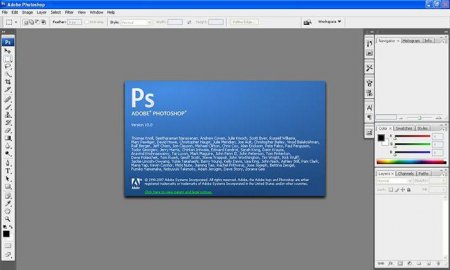
Пакетна обробка фотографій в «Фотошопі». Уроки Фотошопу
Час, який необхідно для обробки великих масивів фотографій, можна заощадити. Для цього слід ознайомитися з корисною функцією «Пакетна обробка

Обтравочна маска в "Фотошопі" (Clipping Mask Photoshop). "Фотошоп" для чайників
Потужний графічний редактор Adobe часто лякає новачків функціями і інструментами, які здаються непотрібними і надто складними. Обтравочная маска в

Оцифрування книг. Як це зробити?
У світі з'явилося ціле покоління новітнього обладнання, яке допомагає досягти високої мети - легко ділитися знаннями та зберігати надбання попередніх

Як у "Ворді" обрізати малюнок. Покрокове керівництво
Працюючи з текстовим редактором MS Word, доводиться стикатися із завданням редагування зображень. Тому досить часто користувачам доводиться ламати

Як скачувати аудіокниги на "Айфон": інструкція
Детальніша інформація по роботі з аудіокнигами, завантаженням їх на "Айфон" і інших методах прослуховування аудіо-літератури на смартфоні.